2025-04-09 16:08:47 • Abgelegt unter: Business Tipps • Bewährte Lösungen
Visitenkarten sind wahrscheinlich das einfachste aller Marketing- und Networking-Tools. Es handelt sich dabei um kleine Zettel oder ein Bild, das Ihre oder die Kontaktdaten Ihres Unternehmens enthält. Sie können sie jemandem geben oder schicken, damit er Sie bei Bedarf leicht erreichen kann. Natürlich möchten Sie, dass diese Karten professionell aussehen. Wir helfen Ihnen, das zu erreichen. Hier finden Sie eine Anleitung, wie Sie eine digitale Visitenkarte erstellen.
Bitte beachten Sie, dass wir zwar digitale Visitenkarten erstellen, Sie diese aber auch ausdrucken können, um Visitenkarten auf Papier zu erstellen.
Teil 1. Vorteile einer digitalen Visitenkarte
Eine digitale Visitenkarte ist für ein Unternehmen oder einen Geschäftsmann ein Muss. Sie erfüllt die gleichen Aufgaben wie gedruckte Visitenkarten, bietet aber zusätzliche Vorteile.
Digitale Visitenkarten sind umweltfreundliche und nachhaltige Networking Tools, da Sie sie nicht auf Papier drucken müssen. Aber auch digitale Visitenkarten sind kostengünstig. Sie müssen nicht so viel für Papier und Tinte ausgeben.
Was digitale Visitenkarten noch besser macht, ist die Zugänglichkeit, die sie bieten. Sie können mit Smartphones, Tablets und Computern auf sie zugreifen. Die Empfänger können Ihre Kontaktinformationen schnell in ihrem Adressbuch oder in ihren Lieblings-Apps speichern, um sie später zu verwenden.
Das ist noch nicht alles. Sie können digitalen Visitenkarten Elemente hinzufügen, die Sie auf gedruckten Karten nicht unterbringen können. Sie können zum Beispiel klickbare Links zu Webseiten und Profilen in sozialen Medien hinzufügen.
Digitale Visitenkarten eröffnen mehr Möglichkeiten. Sie können gedruckte Karten nur an die Personen vor Ihnen aushändigen. Sie können digitale Karten an eine Person senden, auch wenn diese sich auf der anderen Seite der Welt befindet.
Wie Sie sehen können, hat eine digitale Visitenkarte viele Vorteile. Sie sollten also eine erstellen.
Teil 2. Erstellen Sie eine digitale Visitenkarte mit Wondershare PDFelement

Wie erstellt man also eine digitale Visitenkarte? Es gibt viele Tools, die Sie verwenden können. In diesem Artikel zeigen wir Ihnen, wie Sie mit Wondershare PDFelement digitale Visitenkarten erstellen können. Es ist Ihre beste Wahl, da es zwei verschiedene Methoden bietet. Diese Vielseitigkeit, kombiniert mit der Erschwinglichkeit, Leistungsfähigkeit und Benutzerfreundlichkeit von PDFelement, ist unübertroffen.
 G2-Wertung: 4.5/5 |
G2-Wertung: 4.5/5 |  100 % Sicher |
100 % Sicher |Methode 1: Erstellen Sie eine neue digitale Visitenkarte mit PDFelement-Vorlagen
Angenommen, Sie haben noch keine Visitenkarte. Mit den Vorlagen für Visitenkarten von Wondershare PDFelement können Sie ganz einfach eine solche erstellen. Sie finden eine Vielzahl von verschiedenen Designs und Layouts. So können Sie eines auswählen, das am besten zu Ihrer Marke passt.
1. Starten Sie Wondershare PDFelement und klicken Sie auf Vorlage.
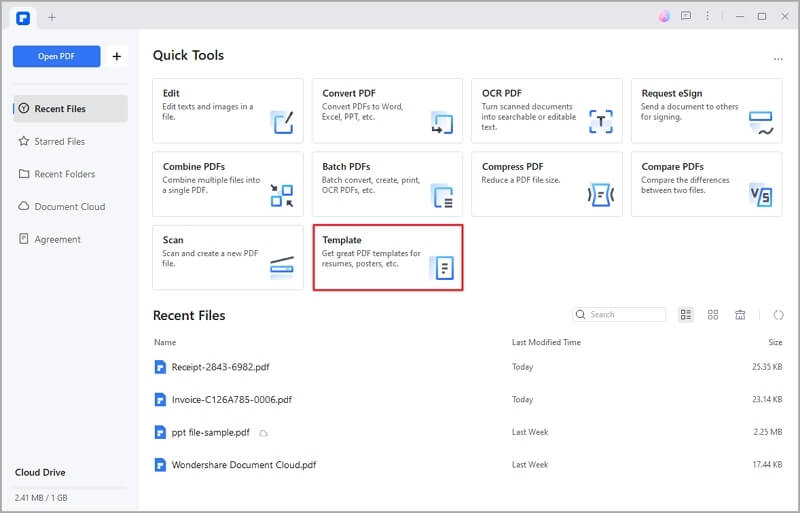
2. Verwenden Sie die Suchleiste, um Vorlagen für "Visitenkarten" zu finden.
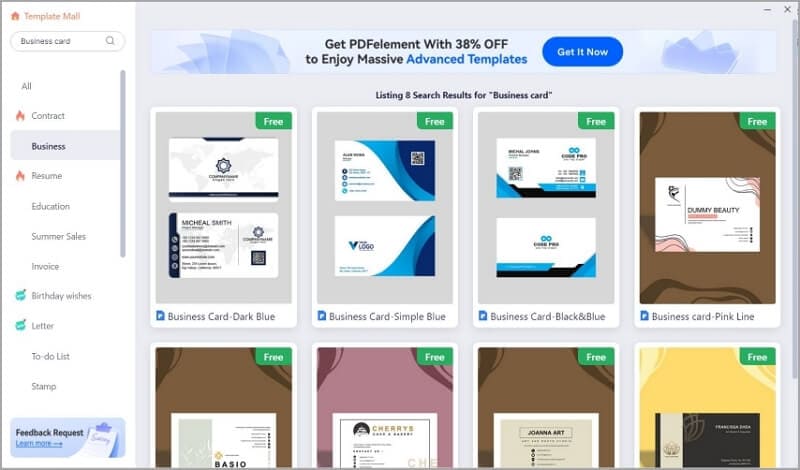
3. Klicken Sie auf einen Entwurf > klicken Sie auf "Jetzt bearbeiten".
 G2-Wertung: 4.5/5 |
G2-Wertung: 4.5/5 |  100 % Sicher |
100 % Sicher |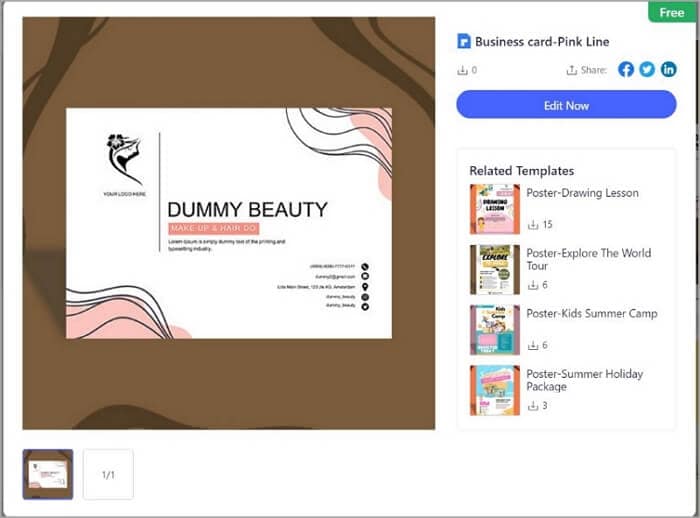
4. Klicken Sie auf Bearbeiten, um den Inhalt der Vorlage zu bearbeiten. Sie können Ihr Foto oder Logo einfügen oder Ihren Namen oder Firmennamen eingeben. Außerdem können Sie anklickbare Links zu Ihren Social Media-Seiten oder Webseiten hinzufügen.
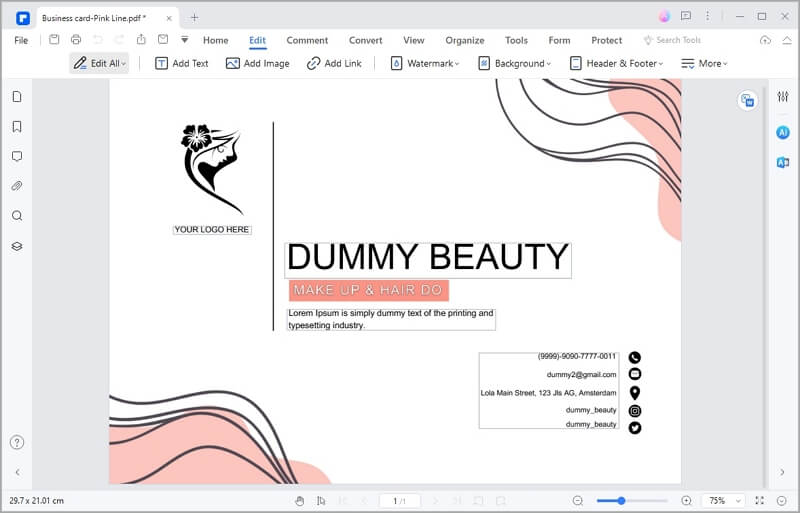
5. Wenn Sie fertig sind, klicken Sie auf Datei > Exportieren nach > Bild und speichern Sie Ihre digitale Visitenkarte als Bild. Alternativ können Sie auch auf Speichern klicken, um es als PDF zu speichern und die anklickbaren Links beizubehalten.
Methode 2: Konvertieren Sie Ihre Papier-Visitenkarte in eine digitale Visitenkarte
Wondershare PDFelement verfügt über Scanner- und OCR-Funktionen. Damit können Sie eine digitale Visitenkarte erstellen, indem Sie Ihre vorhandene Papierkarte scannen. Das ist viel schneller, als wenn Sie versuchen, Ihre Karte neu zu erstellen. Hier erfahren Sie, wie Sie das tun können:
1. Klicken Sie im Hauptmenü von Wondershare PDFelement auf PDF erstellen > Vom Scanner.
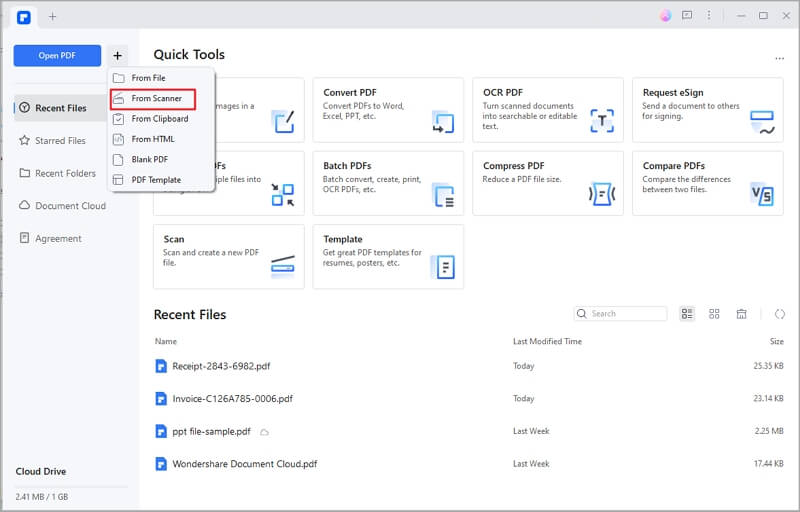
2. Wählen Sie Ihren Scanner und klicken Sie auf Scannen.
 G2-Wertung: 4.5/5 |
G2-Wertung: 4.5/5 |  100 % Sicher |
100 % Sicher |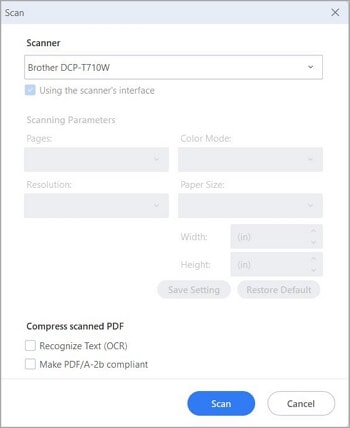
3. PDFelement leitet den Scan-Vorgang ein und öffnet die gescannte Datei automatisch. Klicken Sie oben auf die Schaltfläche "OCR durchführen", um Text zu erkennen.
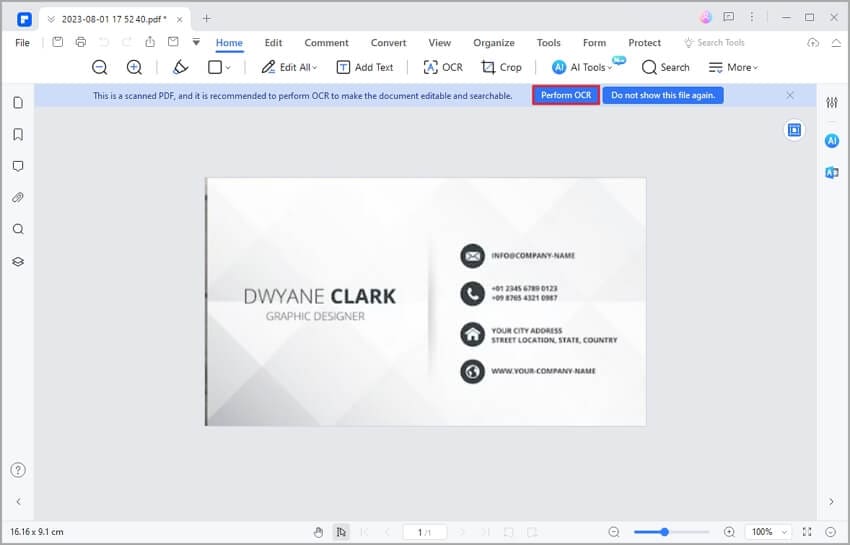
4. Wählen Sie die richtige Sprache und klicken Sie auf Übernehmen.
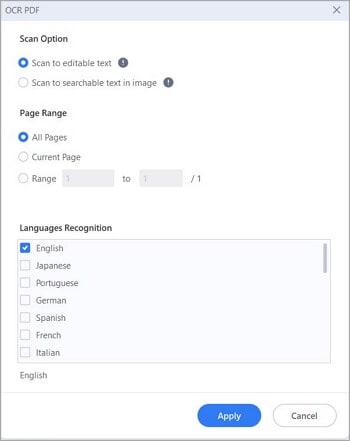
5. Gehen Sie auf die Registerkarte Bearbeiten und bearbeiten Sie den Inhalt nach Bedarf. Sie können die Links in anklickbare Links umwandeln.
 G2-Wertung: 4.5/5 |
G2-Wertung: 4.5/5 |  100 % Sicher |
100 % Sicher |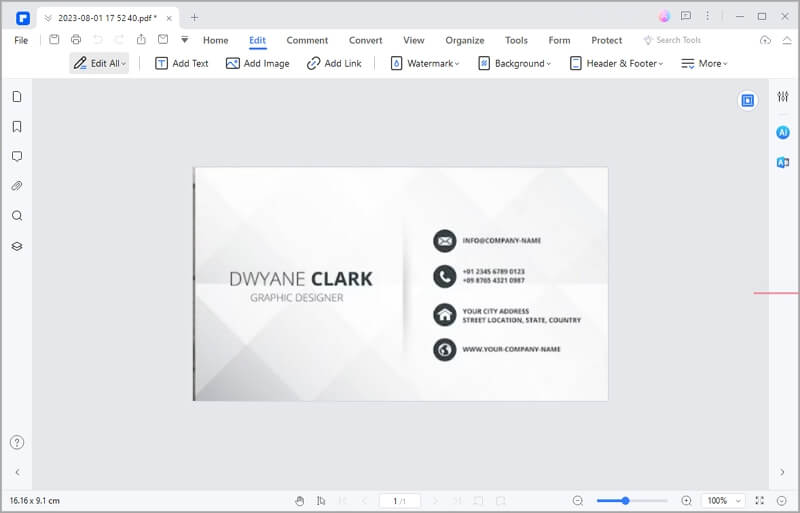
6. Speichern Sie die Datei als PDF oder als Bild.
Teilen Sie Ihre digitale Visitenkarte mit Wondershare PDFelement
Wondershare PDFelement macht alles sehr einfach. Es hilft Ihnen nicht nur bei der Erstellung der Visitenkarte, sondern ermöglicht Ihnen auch die einfache Weitergabe der Karte. Folgen Sie dazu diesen Anweisungen:
- Öffnen Sie Ihre digitale Visitenkarte mit Wondershare PDFelement.
- Klicken Sie auf die Teilen Schaltfläche oben rechts in Wondershare PDFelement.
- Mit Wondershare PDFelement können Sie Ihre digitale Visitenkarte auf drei Methoden weitergeben.
Sie können:
a. Verwenden Sie einen teilbaren Link.
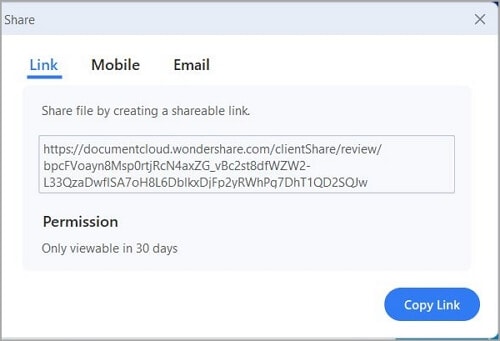
b. Verwenden Sie einen QR-Code.
 G2-Wertung: 4.5/5 |
G2-Wertung: 4.5/5 |  100 % Sicher |
100 % Sicher |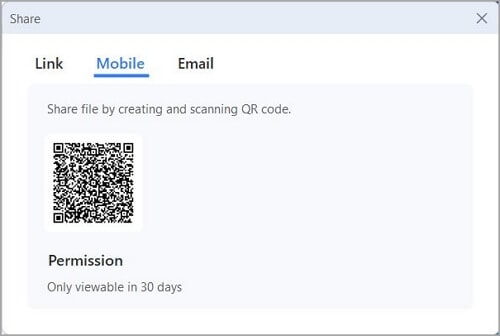
c. Hängen Sie die digitale Visitenkarte an eine E-Mail an.

Wie Sie sehen können, kann Wondershare PDFelement Ihnen auf verschiedene Methoden helfen. Das Beste daran ist, dass es dabei nicht bleibt. Es bietet weitere Funktionen, die Ihnen und Ihrem Unternehmen helfen werden. Zu diesen Funktionen gehören e-Sign, interaktive Formulare und mehr. Damit kann diese PDF-Lösung Ihr Partner für den Erfolg werden.
Teil 3. Tipps für die Gestaltung einer digitalen Visitenkarte
Sie haben den technischen Aspekt dieses Prozesses gelernt. Lassen Sie uns nun über den Design-Aspekt sprechen. Es gibt einige Dinge, die Sie bei der Erstellung einer digitalen Visitenkarte beachten sollten. Was sollten Sie der Karte hinzufügen und was nicht? In diesem Abschnitt geben wir Ihnen Tipps zur Gestaltung Ihrer Visitenkarte.
Einfach halten
Entscheiden Sie sich für ein sauberes und übersichtliches Design. Vermeiden Sie es, den Empfänger mit zu vielen Informationen oder Designelementen zu überwältigen. Konzentrieren Sie sich auf das Wesentliche: Ihren Namen, Ihren Titel, Ihren Firmennamen, Ihre Kontaktdaten und die wichtigsten Branding-Elemente.
Hochwertiges Bildmaterial verwenden
Verwenden Sie hochauflösende Bilder und Grafiken, um ein professionelles und ausgefeiltes Erscheinungsbild zu gewährleisten. Vermeiden Sie verpixelte oder unscharfe Bilder, die die Wirkung Ihrer Karte beeinträchtigen können. Achten Sie auch auf die Konsistenz mit Ihrer Markenidentität. Verwenden Sie Farben, Schriftarten und Designelemente, die mit Ihren Markenrichtlinien übereinstimmen. Es trägt dazu bei, den Wiedererkennungswert und die Professionalität der Marke zu stärken.
Machen Sie ihn lesbar
Wählen Sie klare und gut lesbare Schriftarten für Ihren Text. Stellen Sie sicher, dass die Schriftgröße auf verschiedenen Geräten, insbesondere auf mobilen Bildschirmen, gut lesbar ist. Wir empfehlen jedoch, keine kursiven Schriftarten zu verwenden, es sei denn, es handelt sich um die Schriftart, die Sie für Ihr Logo verwendet haben. Alle anderen Informationen sollten in normalen Schriftarten geschrieben werden.
Verwenden Sie interaktive Elemente
Nutzen Sie die Unterstützung interaktiver Elemente bei digitalen Visitenkarten. Fügen Sie interaktive Elemente wie klickbare Links, Schaltflächen oder QR-Codes hinzu. Diese können die Empfänger auf Ihr Portfolio, Ihr LinkedIn-Profil, Ihre Webseite oder andere relevante Inhalte verweisen.
Kontaktoptionen integrieren
Vergessen Sie nicht, warum Sie eine digitale Visitenkarte erstellen. Sie sollen es anderen erleichtern, mit Ihnen in Kontakt zu treten. Vergessen Sie also nicht, Ihre Telefonnummer, E-Mail-Adresse und andere Kontaktinformationen hinzuzufügen. Fügen Sie außerdem Kontaktschaltflächen oder Symbole hinzu, die es den Empfängern ermöglichen, Sie direkt per E-Mail, Anruf oder Messaging-App zu kontaktieren.
Regelmäßig aktualisieren
Das Beste an digitalen Visitenkarten ist, dass sie leicht zu aktualisieren sind. Sie müssen die Karte nicht neu drucken. Bearbeiten Sie sie einfach und senden Sie sie an Ihre Partner oder Kunden. Trotzdem sollten Sie Ihre digitale Visitenkarte regelmäßig aktualisieren. Vergewissern Sie sich, dass Ihre aktuellen Kontaktinformationen und Ihr Branding enthalten sind.
Fazit
Es ist einfach, eine digitale Visitenkarte zu erstellen, wenn Sie das Wesentliche wissen und die richtigen Tools haben. Probieren Sie Wondershare PDFelement für die einfache Erstellung und Weitergabe. Diese leistungsstarke PDF-Lösung bietet Ihnen Vorlagen für Visitenkarten, die Sie bearbeiten und anpassen können, um Ihre eigenen zu erstellen. Wenn Sie bereits eine gedruckte Karte haben, können Sie stattdessen den Scanner und die OCR von PDFelement verwenden. Anschließend können Sie die gescannte Karte ändern und aktualisieren.
Außerdem verfügt Wondershare PDFelement über eine Freigabefunktion. Sie können freizugebende Links oder QR-Codes generieren, die Menschen anklicken oder scannen können, um Ihre digitale Visitenkarte zu sehen. Sie können kein anderes Tool finden, das so effizient und kostengünstig ist wie dieses.
Gratis Testen oder PDFelement Kaufen Jetzt!
Gratis Testen or PDFelement Kaufen Jetzt!
PDFelement Kaufen Jetzt!
PDFelement Kaufen Jetzt!




Noah Hofer
staff Editor
Im Allgemeinen bewertet4.5(105teilgenommen)